Dit artikel beschrijft hoe je op de speedtest van de PC of laptop meer dan 1Gbps te zien krijgt met een multi-gigabit internet abonnement van bijvoorbeeld Delta Fiber. Op een betaalbare manier, met nu nog een abonnement van maximaal 5Gbps maar dat wordt in de toekomst vast wel meer (zoals b.v. 25Gbps dat in zwitserland al wordt aangeboden door Init7 of 8Gbps zoals Odido aanbiedt ).
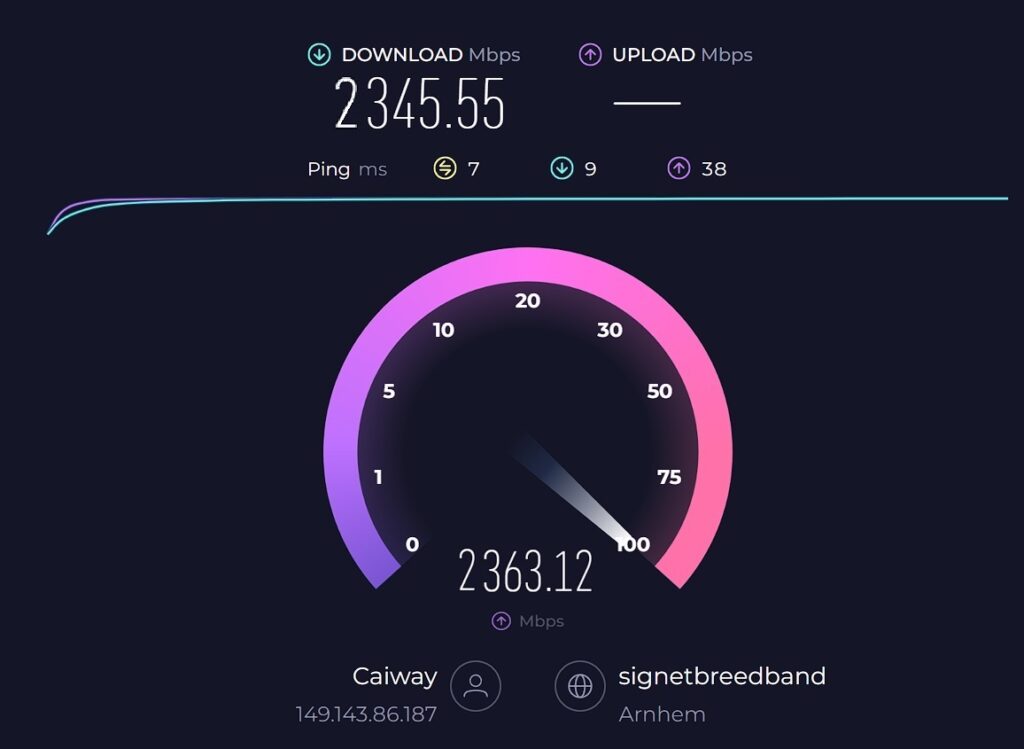
. De belangrijkse randvoorwaarden zijn de volgende:
- De PC/Laptop (moet snel genoeg zijn)
- Vergeet Wifi, alles moet bekabeld zijn
- de UTP bekabeling moet modern zijn (CAT5,6 of 7)
- eventuele LAN switches in huis moeten snel genoeg zijn
Hierna worden de verschillende mogelijkheden om multi-gigabit snelheden op de PC/laptop te halen beschreven. In een notendop zijn dat:
- de goedkoopste oplossing: een USB Converter (van 2.5, 5.0 of 10.0 Gbps)
- een 10Gbps ethernet kaart in het PCi-e slot
- Een (nieuw) moederboard (met 10Gbps ethernet poort)
- een 10Gbps ethernet adapter met een M.2 slot
Veelgehoord: “Maar die snelheid heb je toch helemaal niet nodig?” – Nee natuurlijk niet. Maar dat is de verkeerde vraag. De juiste vraag is: “heb je er iets aan en is het nuttig?” – antwoord: jazeker: klik hier.
De PC
USB poorten voor USB converters
De PC moet minstens een USB3.0 poort hebben (max 4.8Gbps, tegenwoordig heet zo’n poort USB 3.2 Gen 1) voor het gebruik van een USB converter. Zo’n poort is van het type USB-A en meestal blauw aan de binnenkant:

De snellere variant is USB3.1 (max 10Gbps, heet tegenwoordig USB 3.2 Gen 2) (zie verderop in dit artikel). USB3.1 heeft op het moederboard ook vaak een blauwe een USB-A poort, of soms een USB-C poort.
Nog sneller is USB4 (compatibel met thunderbolt 3 of 4, 40Gbps) , die altijd een USB-C poort heeft, maar niet compatibel is met de USB3.1 interface die hiervoor genoemd is. zie bijvoorbeeld dit moederboard en de foto (rood omcirkeld) hieronder van de Thunderbolt poort, die er net zo uit ziet als een USB-C poort maar waar als extra een bliksemschicht naast geprint is:
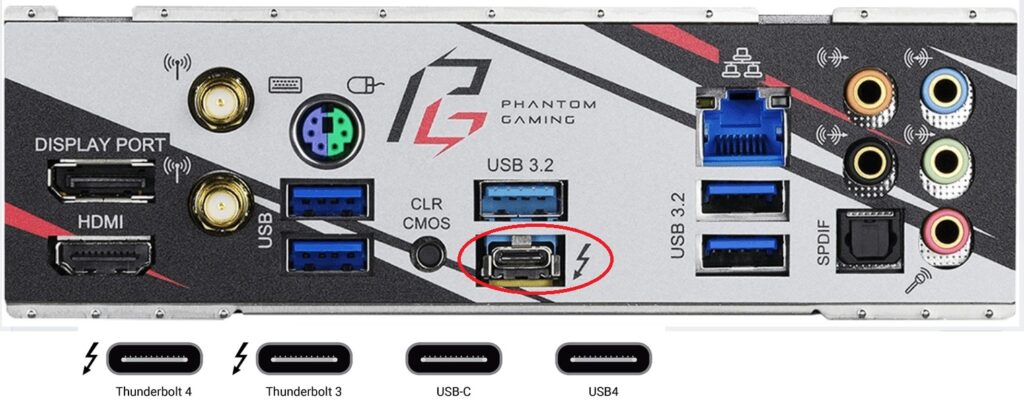
.
USB Converters voor multi-gigabit speeds
USB Converter tot 2500Mbps
De meest betaalbare oplossing: een 2,5Gbps USB Converter aansluiten op een USB poort achterop de desktop PC. De speedtest laat dan snelheden van 2.3 Gbps zien.

USB Converter tot 5000Mbps
Een 3x zo dure oplossing: een 5,0 Gbps USB converter aansluiten op een USB poort achterop de desktop PC. Bijvoorbeeld deze:

Die vereist de installatie van de meegeleverde driversoftware. Werkt verder probleemloos, maar de maximum snelheid lijkt niet boven de 3,5Gbps uit te komen.
USB Converter 10 Gbps
Bijna 10x zo duur als een 2,5Gbps converter: een 10Gbps USB converter. De PC moet wel een Thunderbolt aansluiting (USB4.0 met USB-C stekker) hebben.

PCI-e Uitbreidingskaart in de PC
In plaats van een USB converter kun je ook een uitbreidingskaart in de desktop PC plaatsen; zo’n kaart is ongeveer net zo duur als een USB converter. Het vereist wel een vrij PCI-e slot op je moederbord. Voor 2,5Gbps snelheden is een PCI-e 2.1×1 slot nodig, zie hieronder. Bijna alle moederborden hebben wel zo’n slot vrij, maar soms zit de 2-slots brede grafische kaart er over heen.

Voor 10Gbps snelheden zijn er uitbreidingskaarten die veel goedkoper zijn dan USB converters. Maar ze vereisen wel een vrij PCI-e 2.0 x8 of PCI-e 3.0×4 slot op het moederbord. Het is bovendien even zoeken naar een uitbreidingskaart met een UTP interface, veel exemplaren hebben alleen een SFP interface, en daar past geen UTP stekker in.

Veel moederborden hebben niet zo’n extra PCI-e Slot. Vaak is dat ook nog eens alleen een PCI-e 2.0×1 slot waar alleen een 2,5Gbps PCI-e adapter in past, maar geen 10Gbps PCI-e adapter, zoals bij het populaire B450M moederbord:
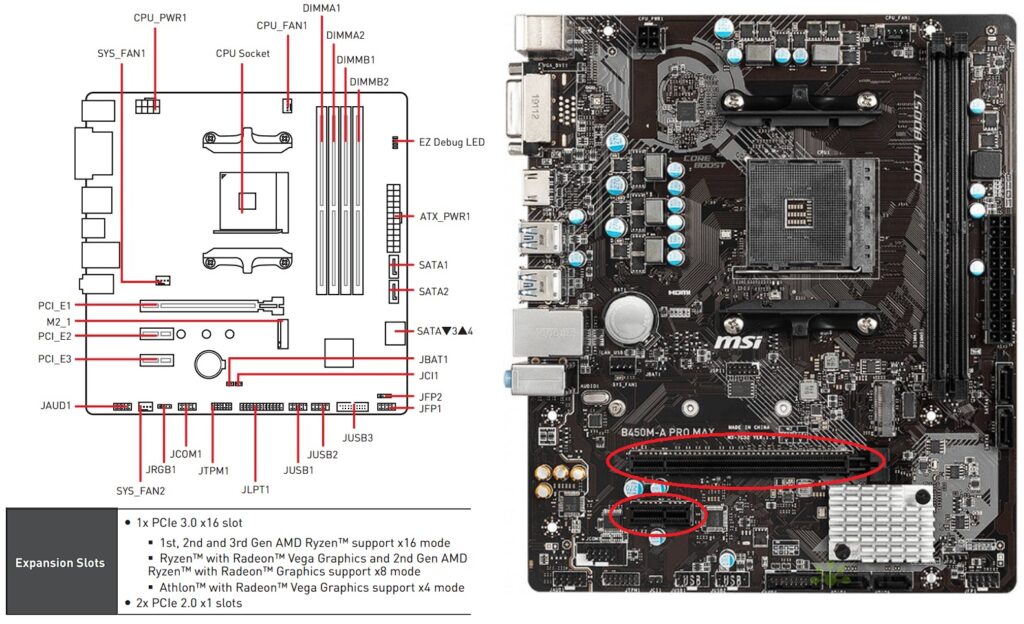
Het probleem voor dit moederbord (zie foto hierboven) is dat de grafische kaart in het PCI-e x16 slot er naast zit (in de afbeelding zit dat slot er boven) maar vaak twee slots breed is, waardoor dat PCI-e slot niet meer te gebruiken is. Dat is wel op te lossen maar vereist speciale PCI-e riser-cables of -adapters.
10Gbps M.2 adapter
Een slimme en betaalbare oplossing van $86,- c.q. € 117,- , te bestellen bij AliE
xpress , zie ook deze link: https://www.cnx-software.com/2023/12/01/low-cost-m2-10gbe-network-card/. Je hebt natuurlijk wel een vrij M.2 slot (PCIe Gen3 x4 ) nodig. Het Gigabyt B450 moederbord bijvoorbeeld heeft er maar één die normaal gesproken voor NVMe geheugen gebruikt wordt. Het 2de M.2 slot op dat moederbord heeft maar 2 lanes (PCIe Gen3x2) en is niet te gebruiken.

Moederbord (met 10Gbps ethernet aansluiting)
In plaats van een dure USB converter kun je ook het moederboard van de PC vervangen door een exemplaar met 10Gbps ethernet aansluiting. Dat is weliswaar nog weer duurder, maar dan is je PC wel meteen weer helemaal gemoderniseerd; twee vliegen in één klap. Bijvoorbeeld door een exemplaar zoals deze (zie tweakers.net):
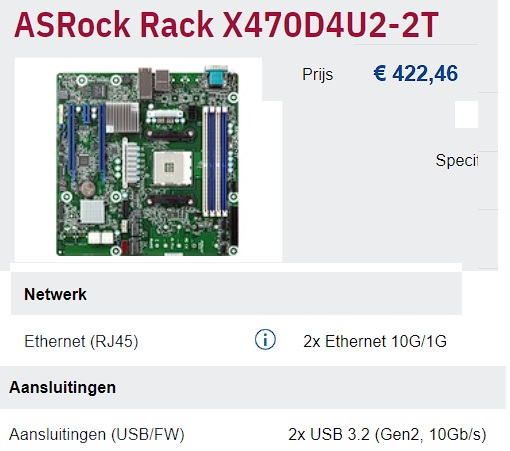
UTP bekabeling
Voor multigigabitsnelheden moet je officieel gezien minstens een Cat6a kabel gebruiken:
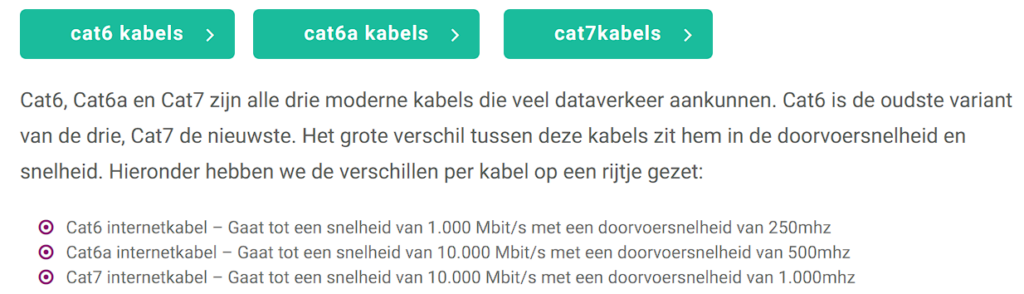
Maar een praktijktest leert dat je met een cat6 kabel van 15 meter moeiteloos tenminste 3Gbps haalt.
De kabel omwisselen voor een cat7 kabel (10 m, afgeschermd/FTP, € 18,-) maakt geen enkel verschil bij een snelheid van 3Gbps. Misschien daarboven wel (nog niet getest).
LAN Switches
Niet alleen de desktop, maar ook de NAS en Wifi Access Points moeten met multigigabit aangesloten kunnen worden, dus is een multigigabit switch nodig. Voor 2,5Gbps zijn die nog betaalbaar en in overvloed te vinden, bijvoorbeeld
TPLINK TL-SG105 5×2,5Gbps, € 99,-
TPLINK TL-SG108-M2 8x 2.5Gbps, € 169,-
maar helaas zijn 10Gbps switches een stuk duurder:
QNAP QSW-2104-2T 4x 2.5G, 2x 10G € 178,-
TP-Link TL-SX105 5x10G € 279,-
TP-Link TL-SX1008 8x10G, € 376,-
Netgear MS510TXPP RJ45: 4x 1G, 2x 2.5G, 2x 5G, 1x 10G + SFP+ , 8x PoE € 466,-
Links
https://www.pcworld.com/article/695175/tested-multi-gig-internet-is-too-fast-for-my-pc.html